FVC Free FLV to 3GP Converter adalah aplikasi desktop yang sederhana namun kuat yang memungkinkan Anda untuk mengonversi file video Flash ke 3GP hanya dengan beberapa klik. Program ini memungkinkan konversi batch, jadi Anda dapat mengonversi banyak file sekaligus.

Unduh penginstalan untuk komputer Anda. Klik dua kali file yang diunduh dan ikuti petunjuk penginstalan, lalu jalankan aplikasi.
Untuk mengonfigurasi pengaturan untuk konversi, buka Preferensi lalu Anda dapat memilih folder keluaran, pilih afinitas CPU, dll.

FVC Free FLV to 3GP Converter adalah aplikasi desktop yang sederhana namun kuat yang memungkinkan Anda untuk mengonversi file video Flash ke 3GP hanya dengan beberapa klik. Program ini memungkinkan konversi batch, jadi Anda dapat mengonversi banyak file sekaligus.
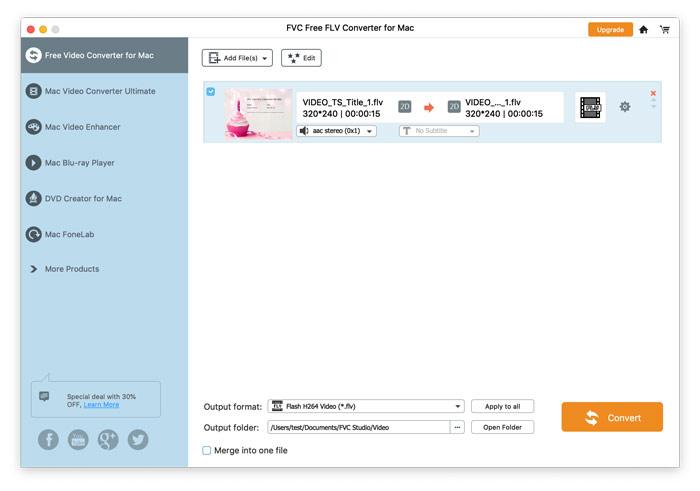
Unduh penginstalan untuk komputer Anda. Klik dua kali file yang diunduh dan ikuti petunjuk penginstalan, lalu jalankan aplikasi.
Untuk mengonfigurasi pengaturan untuk konversi, buka Preferensi lalu Anda dapat memilih folder keluaran, pilih afinitas CPU, dll.
